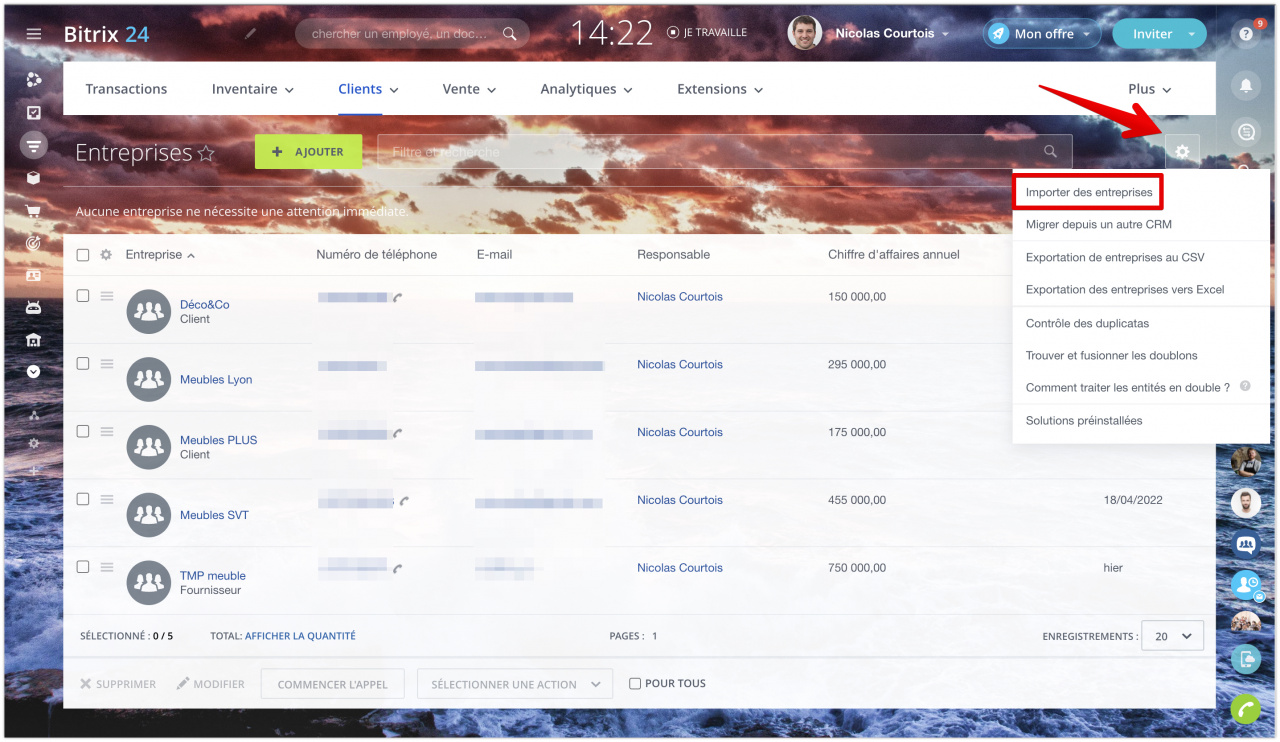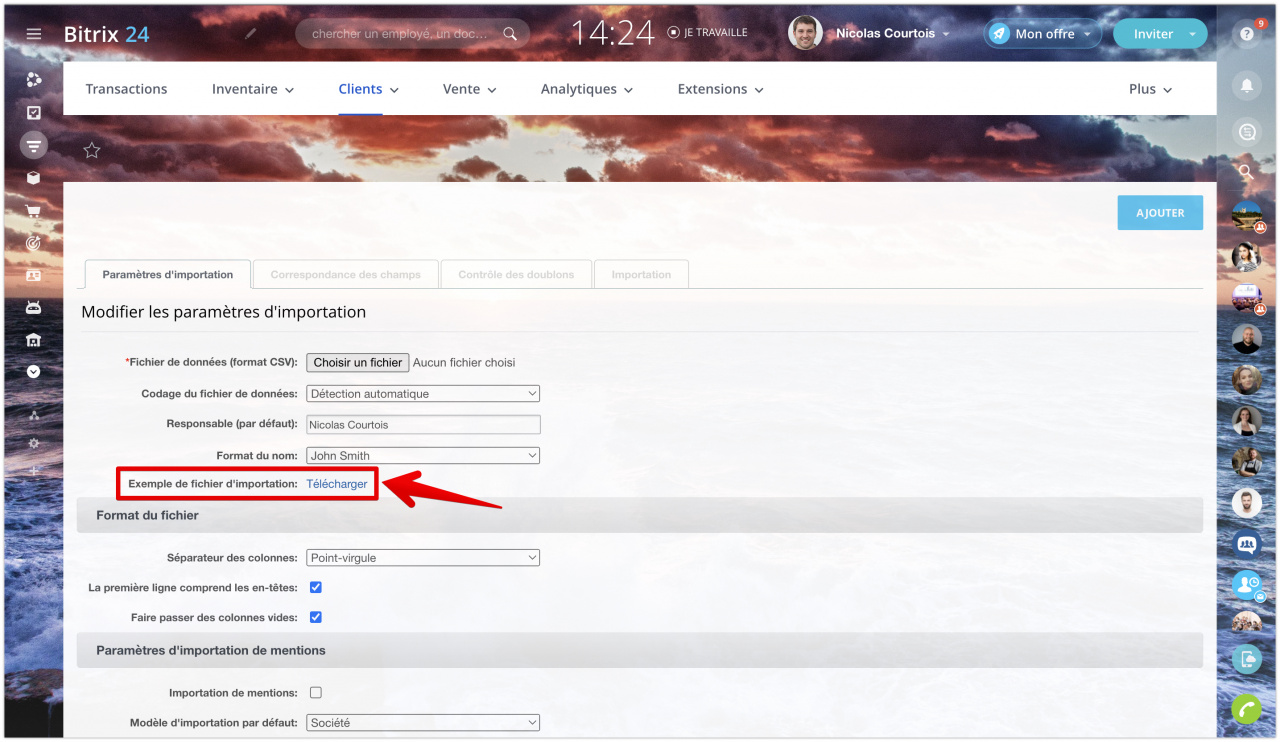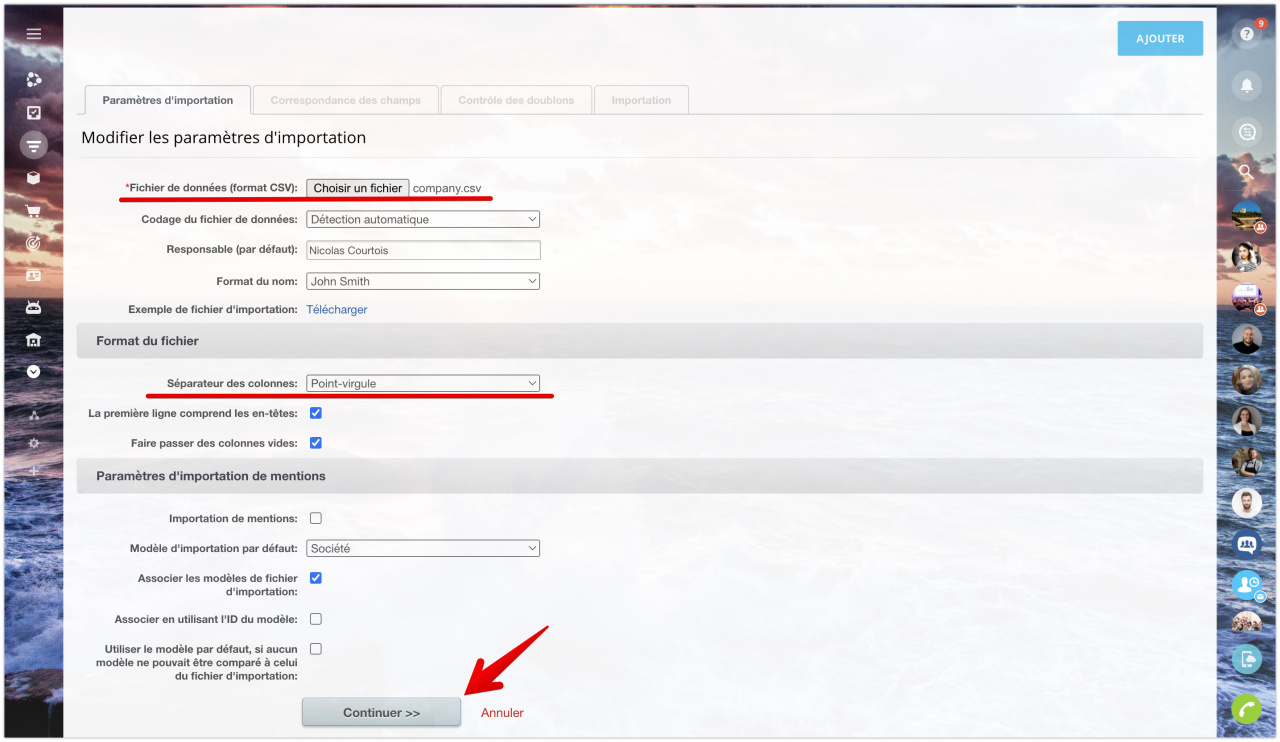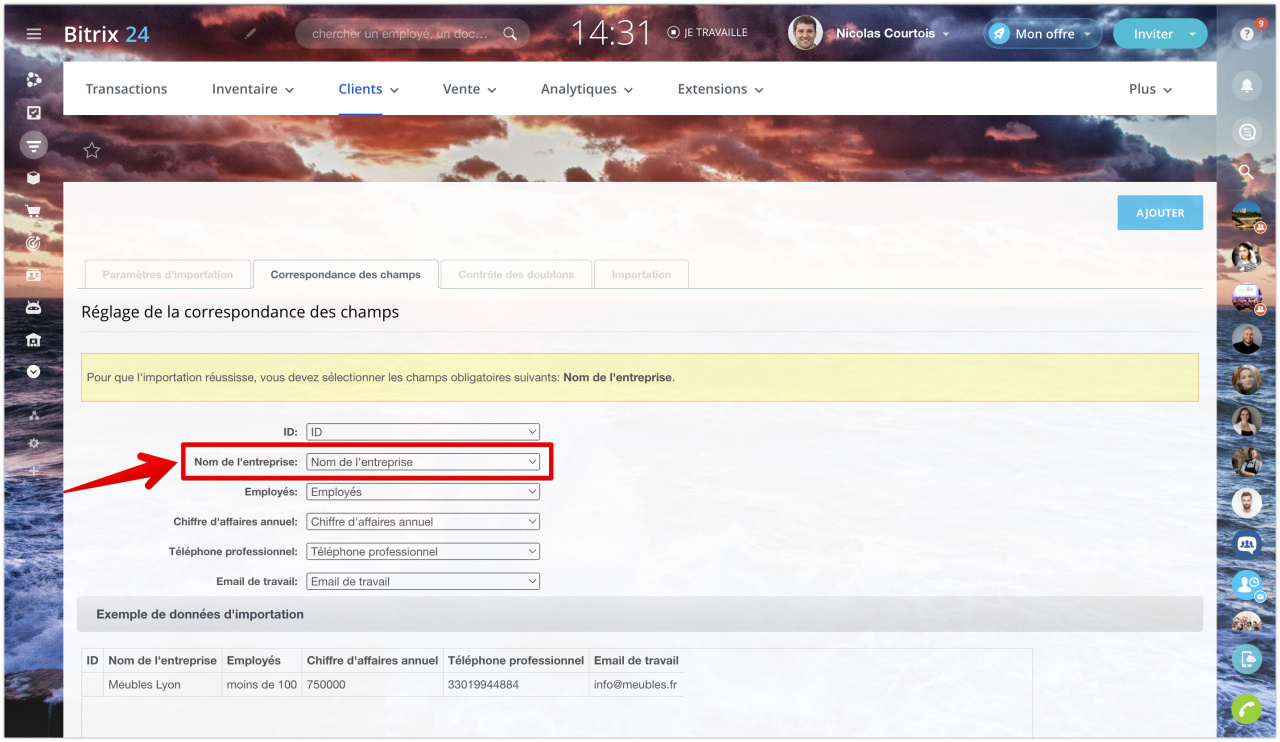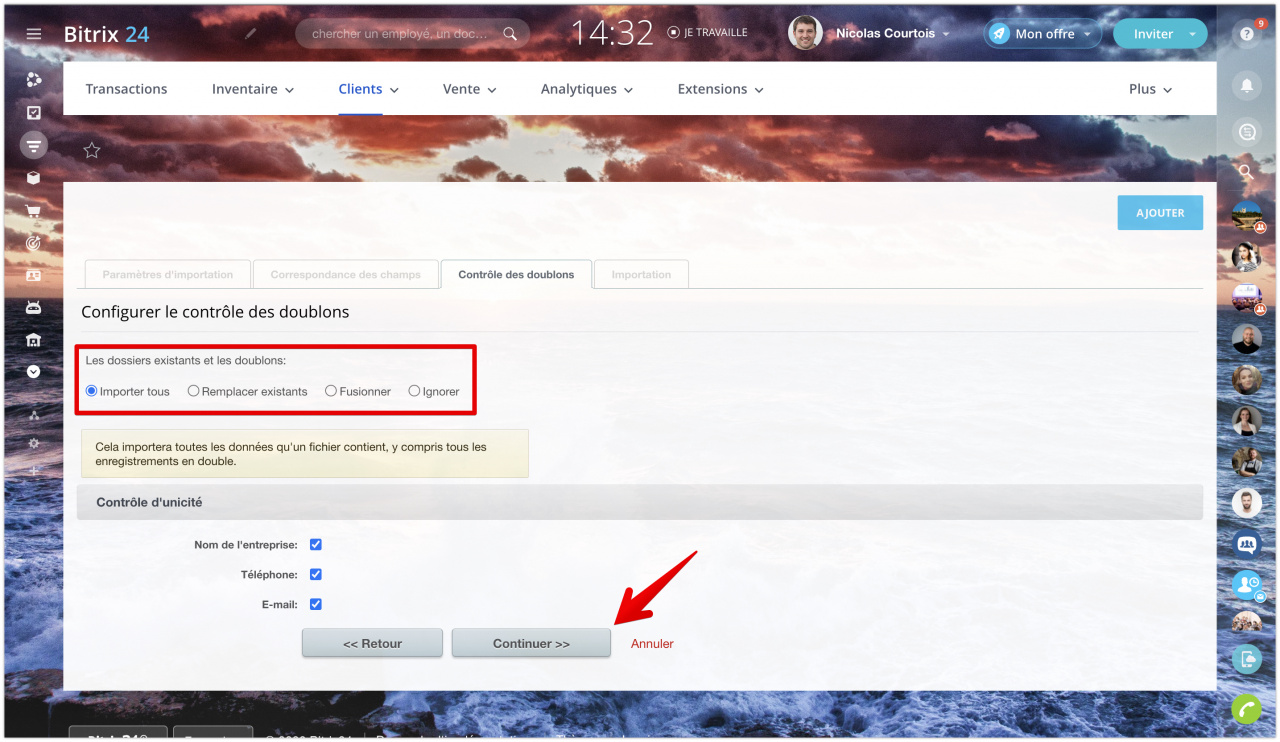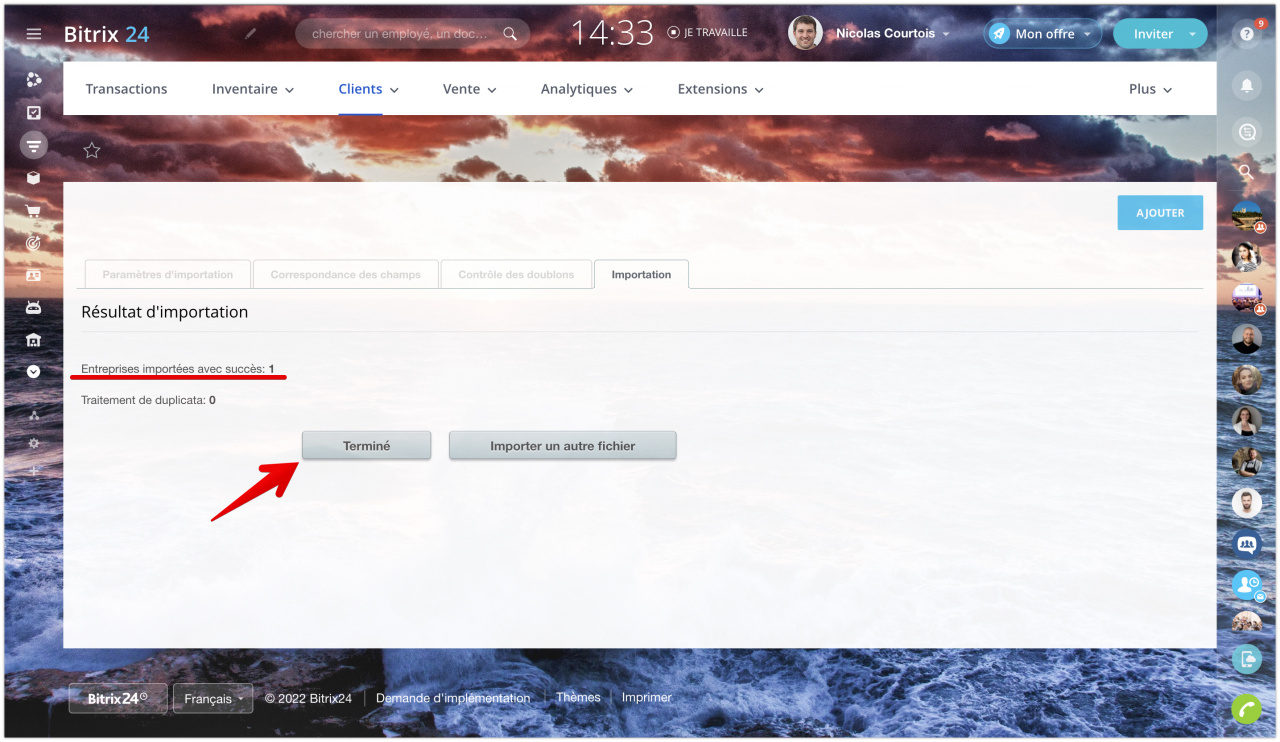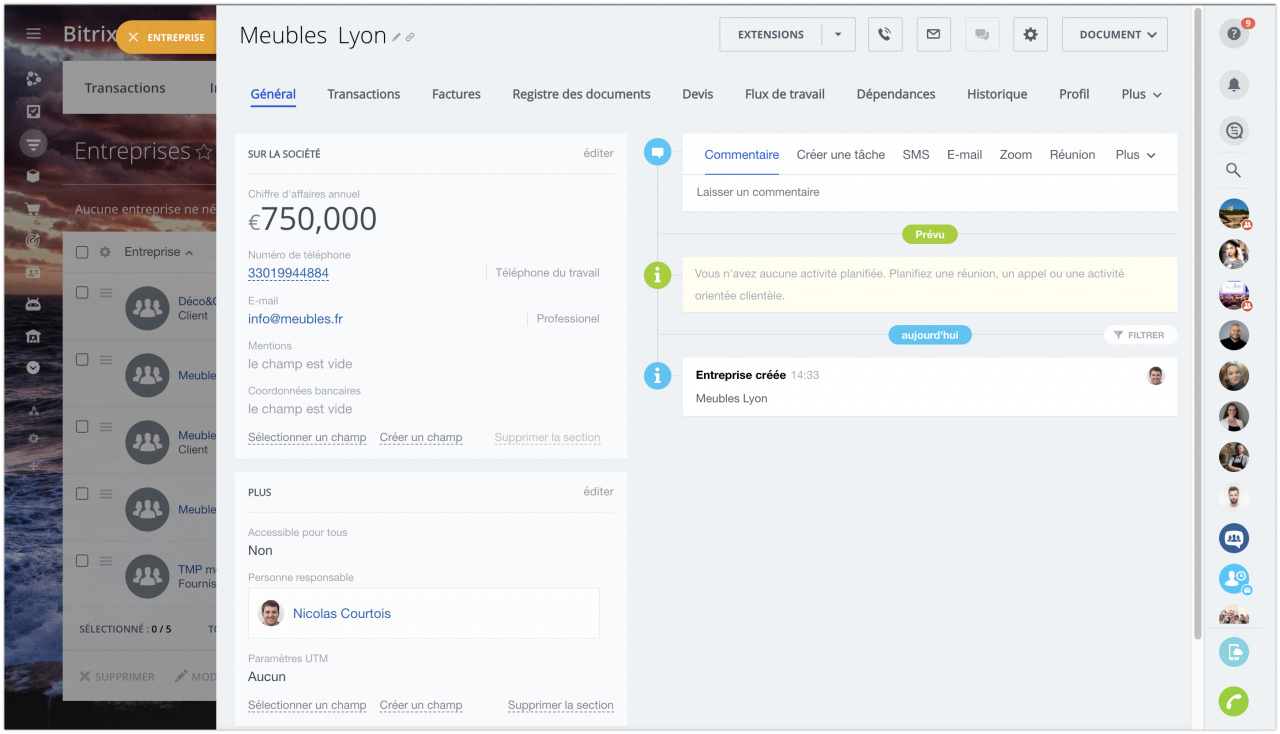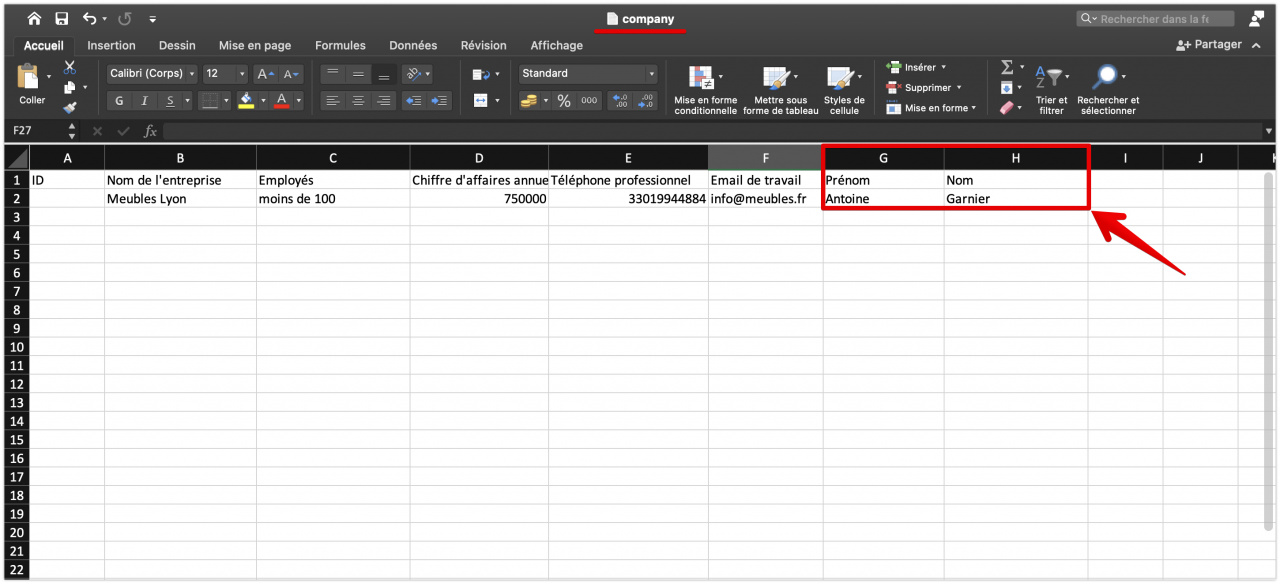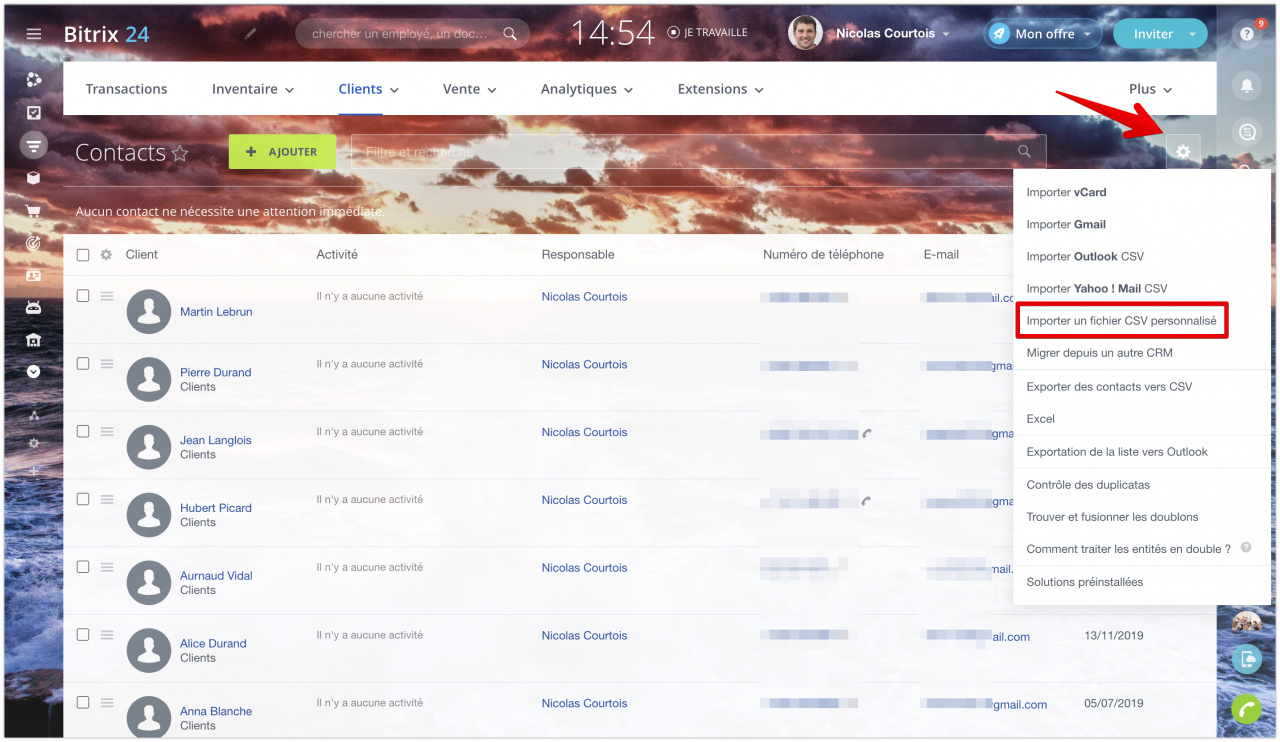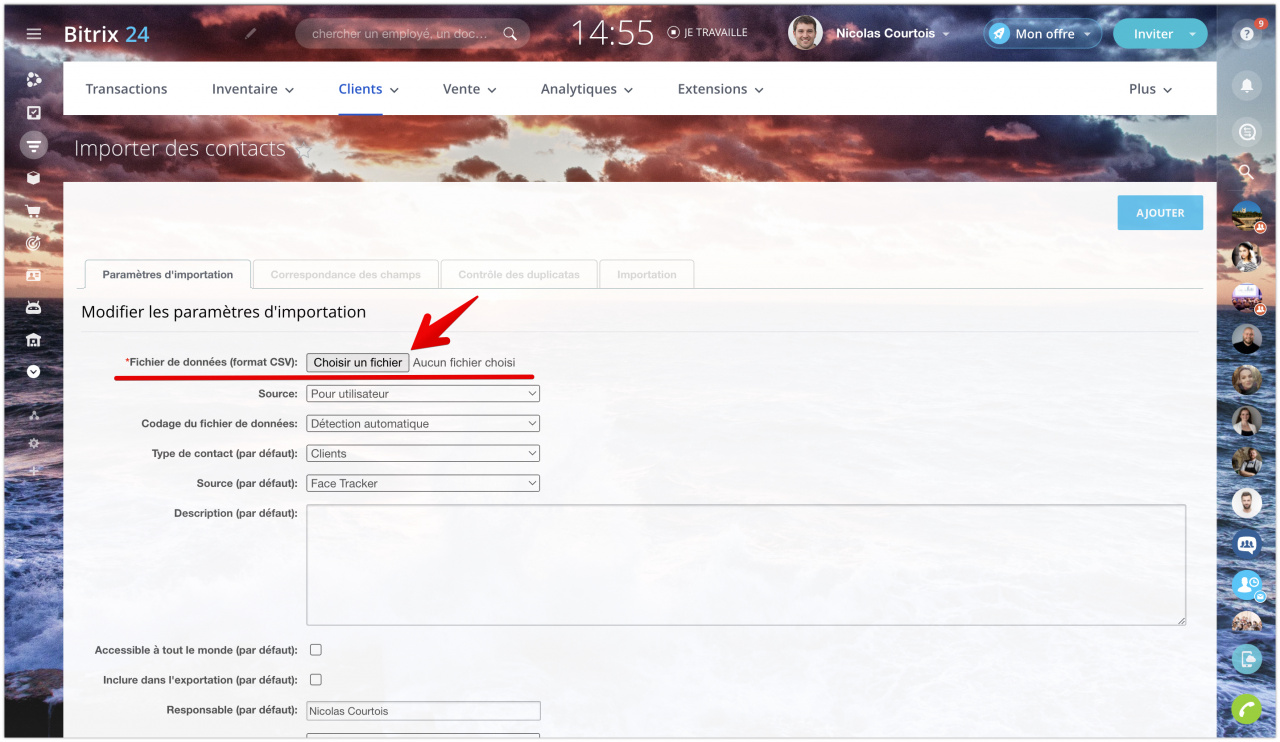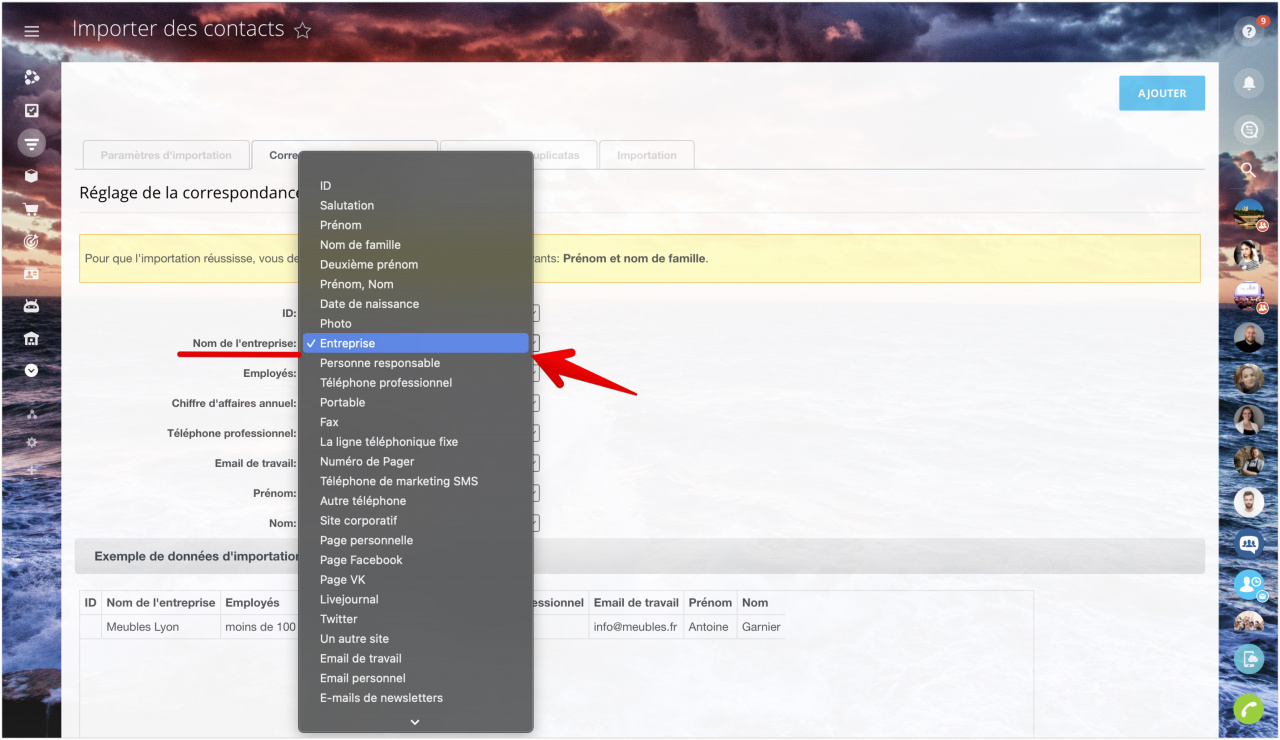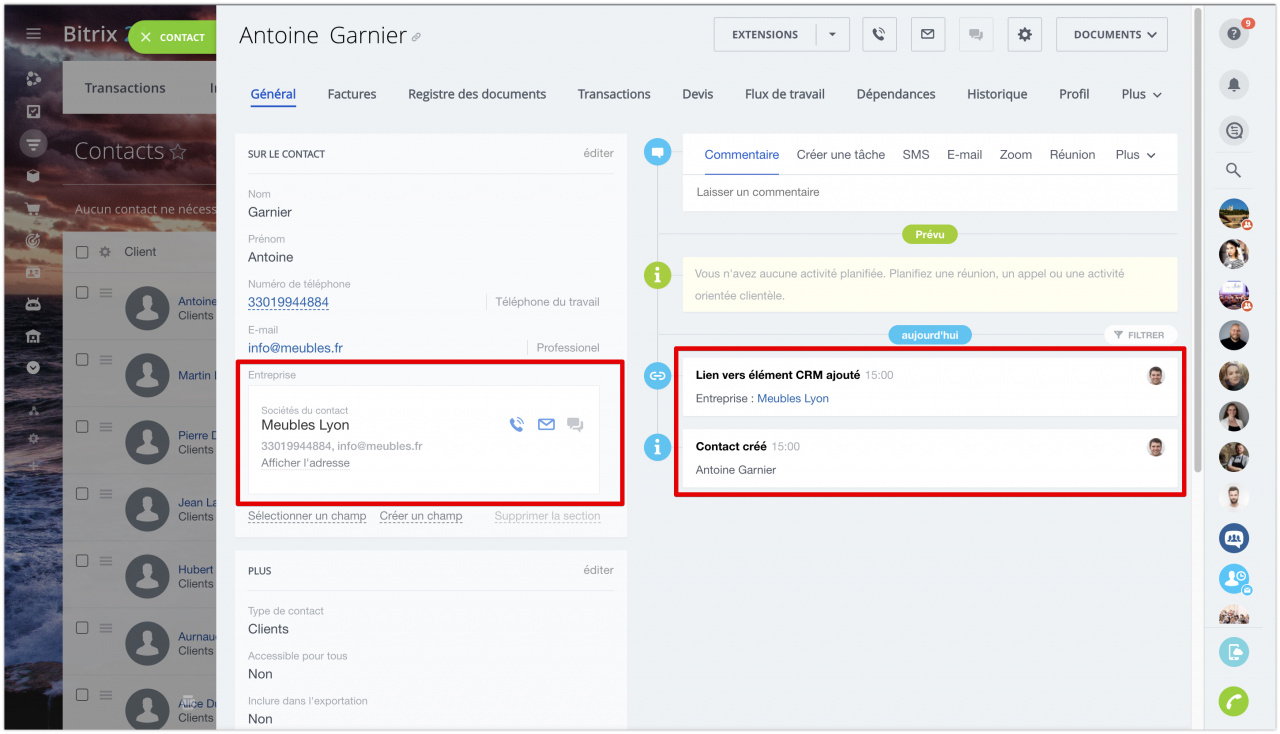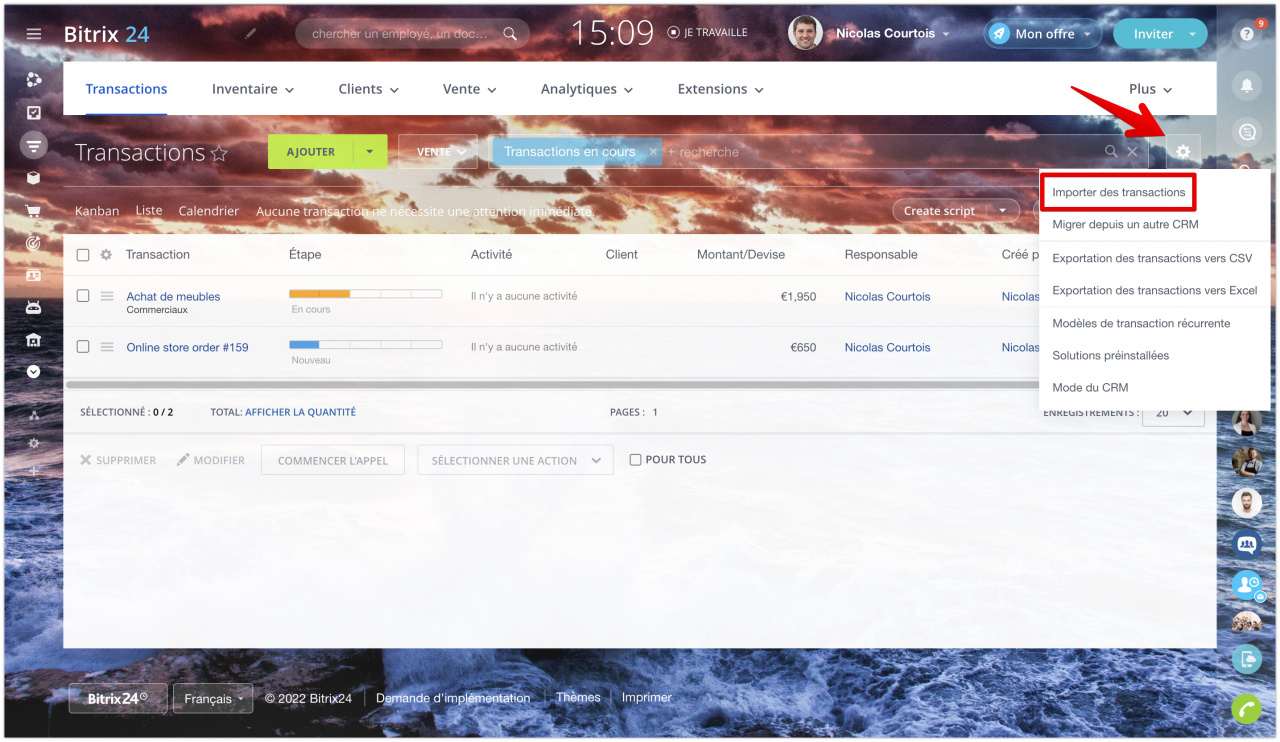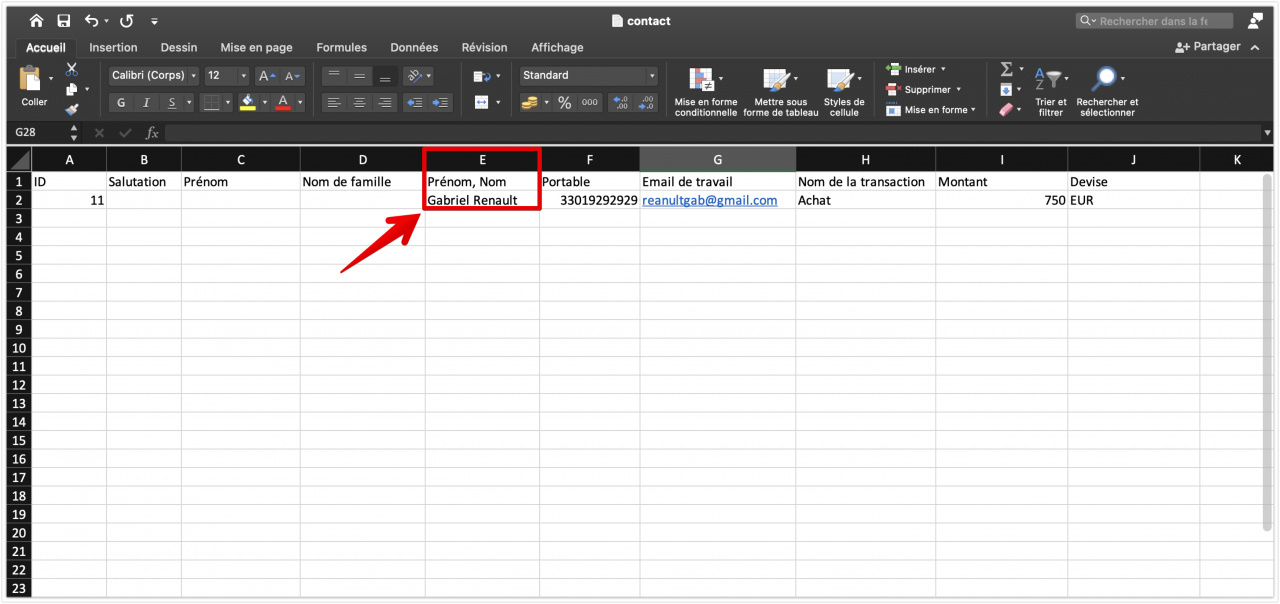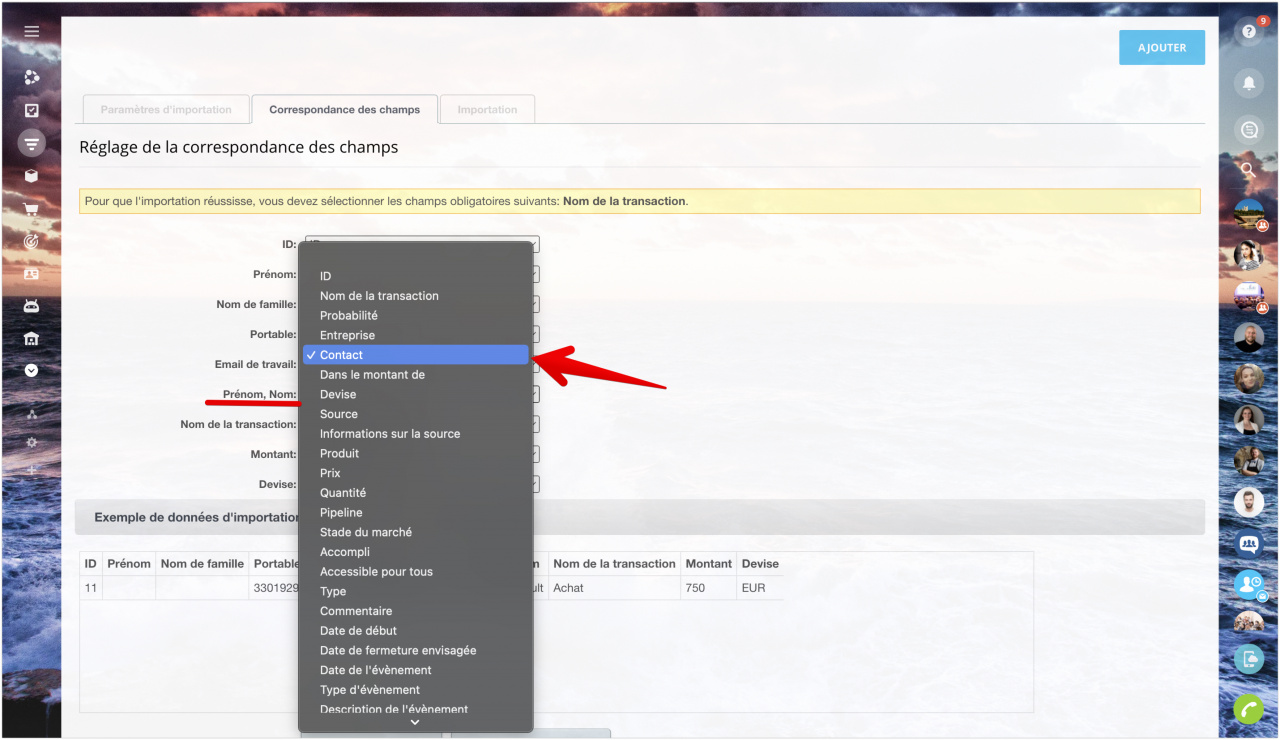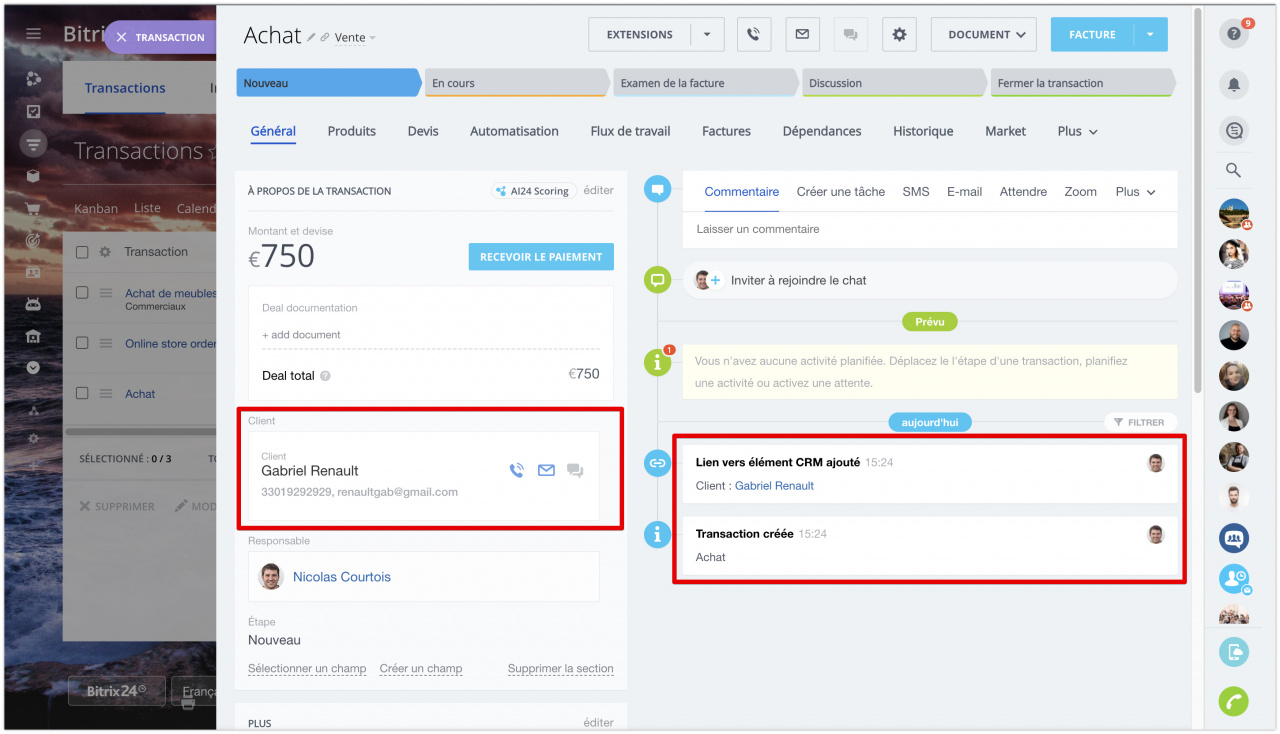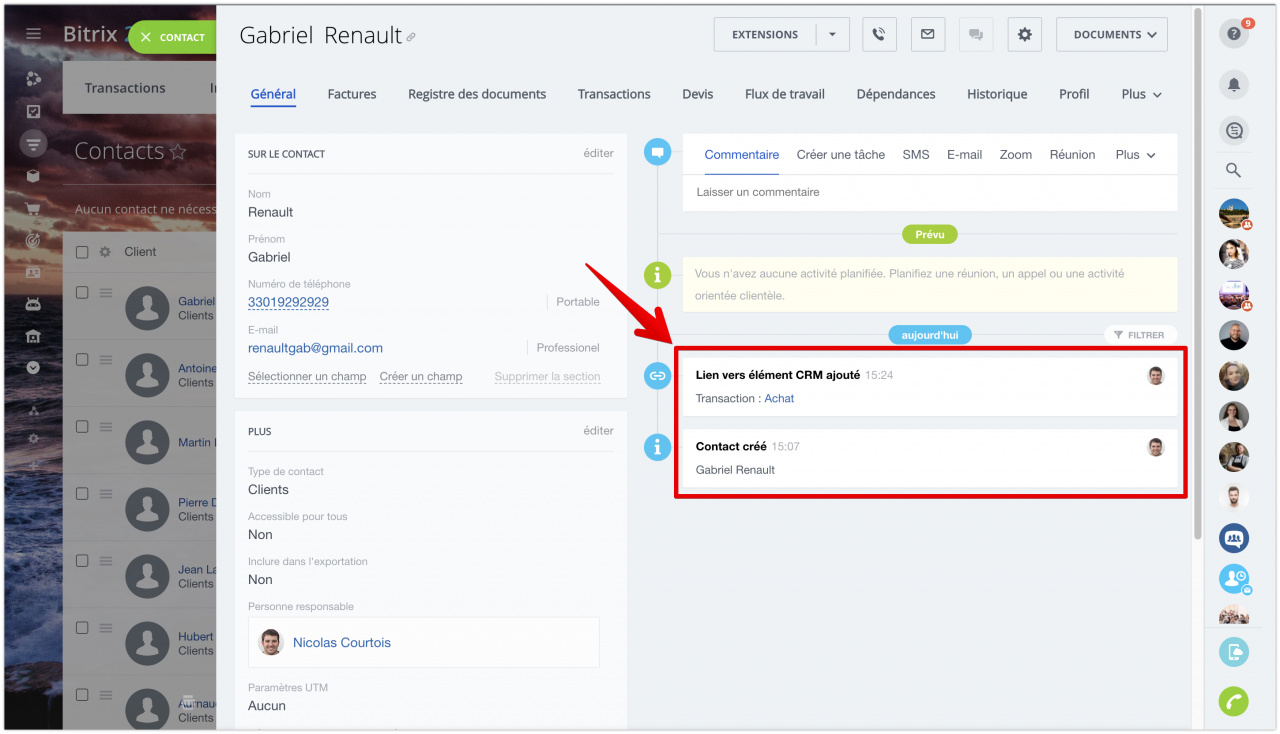Cet article explique comment importer des contacts et des entreprises associés dans le CRM, ainsi que des contacts et des transactions.
Comment spécifier une relation entre un contact et une entreprise lors de l'importation
D'abord, vous importez des entreprises. Accédez à la section CRM - Clients - Entreprises. Cliquez sur le bouton Icône d'engrenage et sélectionnez Importer des entreprises.
Avant l'importation, vous devez préparer un fichier de données. Dans le champ Exemple de fichier d'importation, téléchargez le modèle et entrez toutes les informations sur les entreprises.
Une fois le fichier prêt, téléchargez-le dans le champ Fichier de données. Spécifiez un séparateur et cliquez sur Continuer.
Pour une importation correcte, dans la section Réglage de la correspondance des champs, le champ Nom de l'entreprise doit être mis en correspondance avec le champ du même nom du CRM.
Ensuite, choisissez ce que vous devez faire avec les doublons et passez à la dernière étape.
Cliquez sur Terminé pour terminer l'importation.
En conséquence, vous verrez l'entreprise dans votre CRM.
Entrez ensuite les informations de contact dans le même fichier. Assurez-vous d'ajouter des champs tels que Nom et Prénom du contact.
Vous pouvez également ajouter des champs supplémentaires au fichier qui se rapportent aux contacts afin que le fichier contienne toutes les informations sur le client.
Pour importer des contacts, accédez à la section CRM - Clients - Contacts. Cliquez sur le bouton Icône d'engrenage et sélectionnez Importer un fichier CSV personnalisé.
Chargez le fichier préparé dans le champ Fichier de données.
Dans la deuxième étape, faites correspondre les champs Nom de l'entreprise et Entreprise. Vérifiez que vous avez mappé tous les champs des contacts aux champs dans le CRM.
Spécifiez ce qu'il faut faire avec les doublons et terminez l'importation.
Les contacts et les entreprises seront automatiquement liés les uns aux autres si vous suivez toutes les étapes de cet article.
Comment spécifier un lien entre un contact et une transaction lors de l'importation
Tout d'abord, téléchargez le modèle de fichier à partir des contacts, entrez toutes les données et importez-les dans les contacts.
Ensuite, accédez à la section CRM - Transactions. Cliquez sur le bouton Icône d'engrenage et sélectionnez Importer des transactions.
Pour que le système reconnaisse le contact lors de l'importation des transactions, vous devez remplir le champ Prénom, Nom dans le fichier.
Ensuite, entrez les informations sur les transactions dans le même fichier. Il est particulièrement important de spécifier le nom de la transaction, car ce champ est obligatoire et sans ce champ, l'importation ne se produira pas.
Dans l'étape de correspondance des champs, sélectionnez le champ Contact pour le champ Prénom, Nom.
Spécifiez ce qu'il faut faire avec les doublons et terminez l'importation.
Comme vous pouvez le voir, la transaction et le contact sont liés.
Le contact affiche également le lien vers la transaction. L'importation a été un succès.
L'importation d'entreprises et de transactions liées s'effectue de la même manière que l'importation d'un contact et d'une transaction.